 Панель Редактирование:
Панель Редактирование: 
 Меню "Редактировать" : "Копировать"
Меню "Редактировать" : "Копировать"
 Контекстное меню: Выбрать объекты для копирования и щелкнуть правой кнопкой мыши в области рисования. Щелкнуть "Копировать выбранные".
Контекстное меню: Выбрать объекты для копирования и щелкнуть правой кнопкой мыши в области рисования. Щелкнуть "Копировать выбранные".
 Командная строка: копировать
Командная строка: копировать
"Выберите объекты": Выбрать объекты любым способом и нажать ENTER по завершении работы
Базовая точка или [Перемещение]<Перемещение:>: Указать базовую точку или ввести п
Две указанные точки задают направляющий вектор, который определяет, на какое расстояние и в каком направлении должны быть перемещены копируемые объекты.
Если при отображении подсказки командной строки нажать клавишу ENTER, первая точка интерпретируется как смещение относительно осей X,Y,Z. Например, если указать базовую точку 2,3 и при отображении подсказки нажать клавишу ENTER, объект переместится на 2 единицы по оси X и на 3 единицы по оси Y относительно своей текущей позиции.
Для удобства повторять команду "КОПИРОВАТЬ". Для завершения команды нажать клавишу ENTER.
Опция "Перемещение"
Указать перемещение <последнее значение>: Ввести координаты для отображения вектора
При вводе значений координат указывается относительное расстояние и направление.
Команда «ЗЕРКАЛО»
Зеркальное отображение позволяет создавать зеркальные копии объектов относительно заданной оси.
Функция зеркального отражения помогает быстро создавать симметричные объекты, так как достаточно построения лишь половины объекта с последующим зеркальным отражением, вместо построения целого объекта.
Зеркальное отображение объектов производится относительно оси отражения, определяемой двумя точками. Можно выбрать «удалить» или «сохранить» исходные объекты.
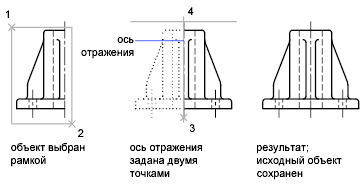
Для зеркального отображения объектов
1. Щелкнуть меню "Редактирование"  "Зеркало".
"Зеркало".
2. Выбрать отображаемые объекты.
3. Указать первую точку оси отражения.
4. Указать вторую точку.
5. Нажать ENTER для сохранения исходных объектов или ввести д для их удаления.
 Панель Редактирование
Панель Редактирование 
 Командная строка: ЗЕРКАЛО
Командная строка: ЗЕРКАЛО
Команда «ПОДОБИЕ»
С помощью команды ПОДОБИЕ можно создать новый объект, подобный выбранному объекту. Подобные круги или дуги имеют диаметр, больший или меньший радиуса исходного, в зависимости от того, как задано смещение.
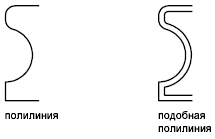
Создание подобных объектов с последующей обрезкой или удлинением концов является эффективным методом построений.
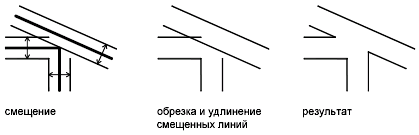
Можно строить следующие подобные объекты:
· Отрезки
· Дуги
· Круги
· Эллипсы и эллиптические дуги (в результате образуются сплайны овальных форм)
· Двумерные полилинии
· Прямые и лучи
· Сплайны
Для построения подобного объекта путем задания смещения
1. Щелкнуть меню "Редактирование"  "Подобие".
"Подобие".
2. Задать расстояние смещения.
Смещение задается с помощью устройства указания или вводом с клавиатуры.
3. Выбрать исходный объект.
4. Указать сторону смещения.
5. Выбрать следующий объект или нажать ENTER для завершения команды.
 Панель Редактирование
Панель Редактирование 
 Командная строка: ПОДОБИЕ
Командная строка: ПОДОБИЕ
Текущие настройки: Удалить исходные = нет Слой = исходный OFFSETGAPTYPE = 1
Укажите расстояние смещения или [Через/Стереть/Слой] <исходный>:Указать расстояние, ввести параметр или нажать ENTER
Величина смещения
Построение объекта, расположенного на заданном расстоянии от исходного.
Выберите объект для смещения или [Выход/Отменить]<выход>: Выбрать один объект, ввести параметр или нажать ENTER для завершения команды
Укажите точку, определяющую сторону смещения, или [Выход/Несколько/Отменить] <выход или следующий объект>: Указать точку (1) по нужную сторону от объекта или ввести параметр
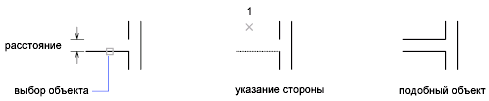
Выход
Завершение команды ПОДОБИЕ.
Опция «Несколько»
Включает режим многократного смещения, при котором смещение повторяется с учетом текущего расстояния смещения.
Опция «Отменить»
Отменяет предыдущее смещение
Опция «Через»
Построение объекта, проходящего через заданную точку.
Выберите объект для семщения или <выход>: Выбрать один объект или нажать ENTER для завершения команды
Укажите точку, через которую будет проходить объект или [Выход/Несколько/Отменить]<выход или следующий объект>: Указать точку (1), через которую должен проходить объект, или ввести расстояние

Опция «Стереть»
Удаляет исходный объект после смещения.
Удалить исходный объект после смещения? [Да/Нет]<текущее>: Ввести д или н
Опция «Слой»
Определяет положение смещенных объектов: на текущем слое или на слое исходного объекта.
Введите параметр слоя для смещаемых объектов [Текущий/Источник]<текущий>: Ввести параметр
Команда «МАССИВ»
Объекты можно копировать, упорядоченно располагая копии по окружности (круговой массив) или в узлах прямоугольного массива.
Для прямоугольных массивов задается количество рядов и столбцов, а также расстояние между ними. Для круговых массивов задается количество копий объекта и режим их поворота. Размножение массивом является более быстрым методом для создания нескольких копий объекта с заданным интервалом, чем выполнение обычного копирования.
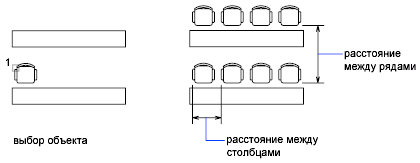
Дата: 2019-07-24, просмотров: 317.